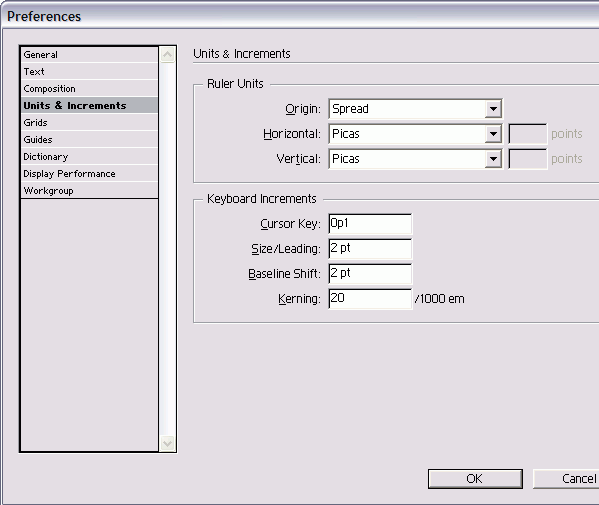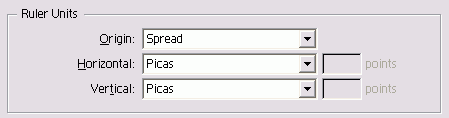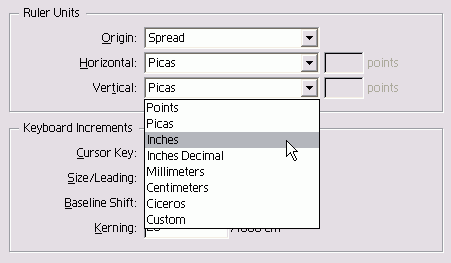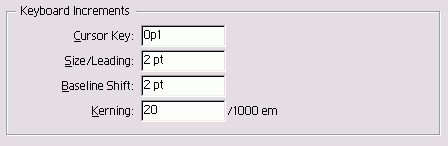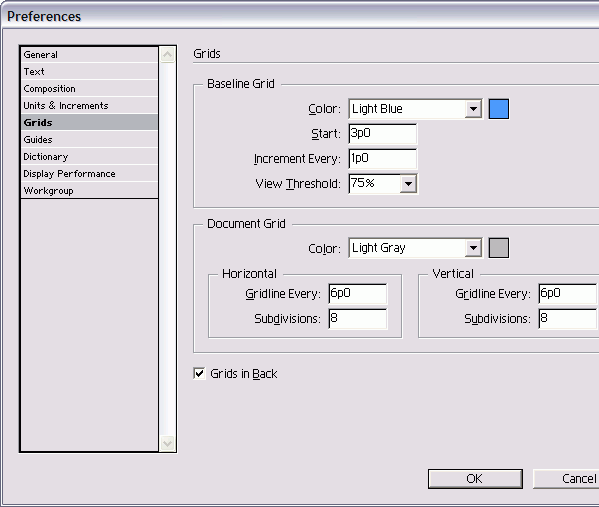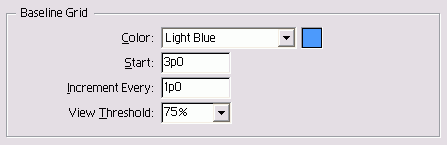Главное меню
Вы здесь
6. Настройка категории Units&Increments
Настройка категории Units & IncrementsКатегория Units & Increments (Система измерения) разделена на два раздела: Ruler Units (Параметры линейки) и Keyboard Increments (Шаги изменения) - рис. 19.27 (более подробно о работе с опциями сетки см. в главе 2). Настройка единицы измерения линейки 1. Выберите одну из следующих опций меню Origin (Начало отсчета) - рис. 19.28: - Spread (Разворот) - горизонтальная линейка располагается вдоль всех страниц разворота; - Page (Страница) - каждая страница разворота имеет индивидуальную линейку; - Spine (Корешок) - линейка не прерывается на корешке документа. 2. Задайте единицу измерения линеек в меню Horizontal (Горизонтальная) или Vertical (Вертикальная) - рис. 19.29 (более подробно о единицах измерения линеек см. в разделе «Использование линеек» главы 2). Рис. 19.25. Настройки Wrap категории Composition Рис. 19.26. Диалоговое окно Preferences с выбранной категорией Units & Increments Рис. 19.27. Меню Origin в разделе Ruler Units категории Units & Increments Рис. 19.28. Меню Vertical в разделе Ruler Units категории Units & Increments Рис. 19.29. Поля Keyboard Increments категории Units & Increments Рис. 19.30. Диалоговое окно Preferences с выбранной категорией Grids Рис. 19.31. Настройки Baseline Grid категории Grids Существует несколько клавиатурных со кращений (см. приложение), применяе мых для перемещения объектов или изменения параметров текста. Настройку Keyboard Increments служат для контроля за шагом перемещения объектов илр изменениями текста (рис. 19.30). Настройка шага изменения параметров Введите значения в следующие поля: • Cursor Key (Клавиша перемещения курсора) - позволяет задать значение для перемещения объекта при нажатии клавиш со стрелками; • Size/Leading (Кегль/Интерлиньяж) - задает шаг изменения размера и интер линьяжа текста; • Baseline Shift (Базовая линия) - задаете шаг смещения базовой линии; • Kerning (Кернинг) - задает шаг изменения кернинга. |